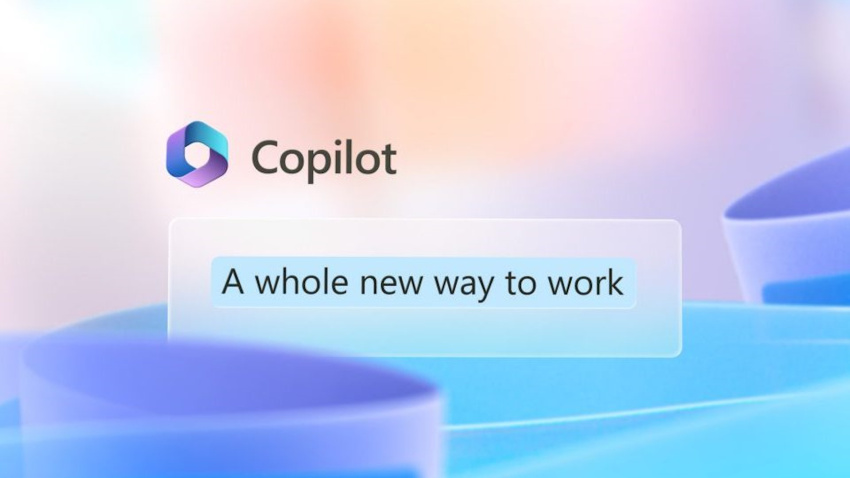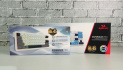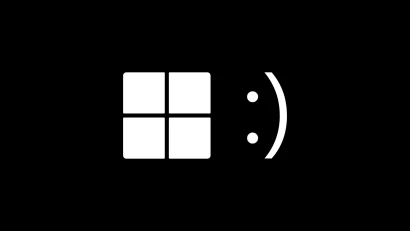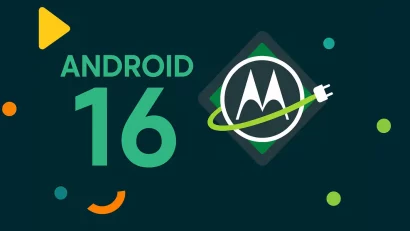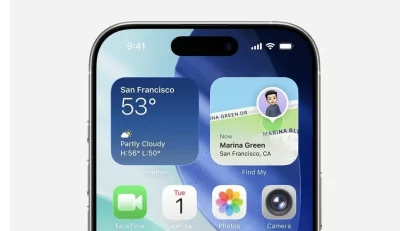Ukoliko ste, ili želite da postanete, deo Windows Insider programa za testiranje Windows 11 funkcija, jedna od novih koje se mogu testirati je novi Microsoft digitalni pomoćnik baziran na veštačkoj inteligenciji – Windows Copilot, piše XDA-Developers. Koji god od dva slučaja da je u pitanju, u ovom tekstu nalaze se koraci za aktivaciju Copilot pomoćnika.
Copilot je, inače, dizajniran kao četbot veštačke inteligencije dostupan na desktopu operativnog sistema Windows 11 koji kao digitalni pomoćnik treba da pomogne korisnicima da još lakše i brže koriste svoj računar. Slično kao što je to bilo sa prethodnim virtuelnim Windows pomoćnikom Cortana, s tim da, uz brzi razvoj veštačke inteligencije, Copilot dobija mnoge napredne funkcije i alate.
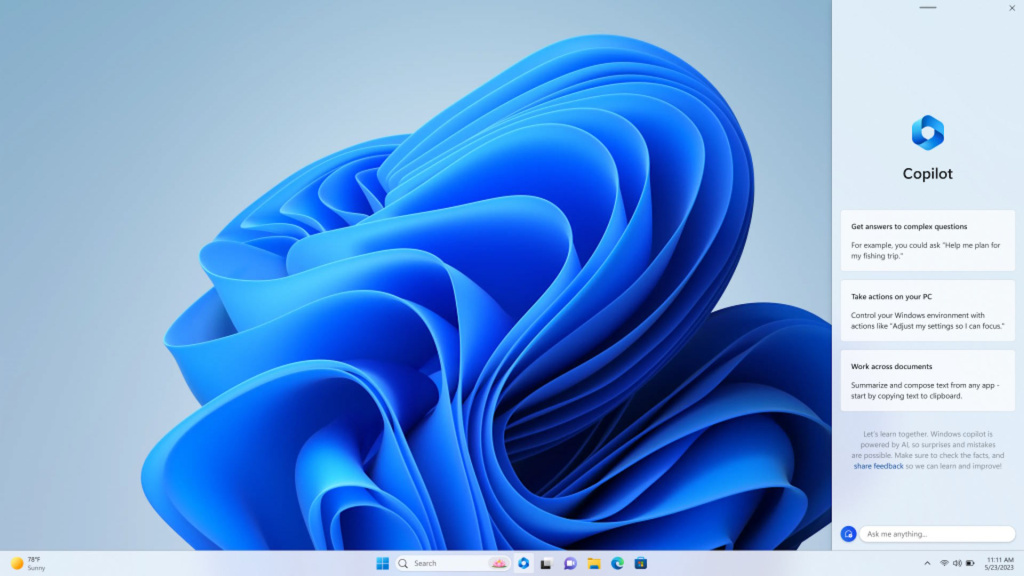 Windows Dev blog
Windows Dev blogOn se trenutno integriše sa nekim funkcijama operativnog sistema kao što je slikanje ekrana, omogućavanje tamnog režima, a i pristup Bing AI četu direktno sa njega. U konačnoj verziji, trebalo bi da sadrži još mnoge funkcije, a trenutno dostupna verzija za testiranje je rani pregled, što znači da neke opcije kao što su otvaranje fajlova ili transkripcija glasovnih poruka i dalje nisu moguće.
Koraci za aktivaciju Windows Copilot test verzije:
S obzirom na to da je digitalni pomoćnik dostupan samo za testiranje, da biste ga isprobali, moraćete da instalirate Windows Insider verziju operativnog sistema koja je dostupna samo na Dev kanalu, i to počevši od Windows 11 verzije 23493. Ono što treba zapamtiti pre ulaska u ovaj proces je da su verzije operativnog sistema sa ovog kanala nestabilne i bagovi u njima su normalna stvar.
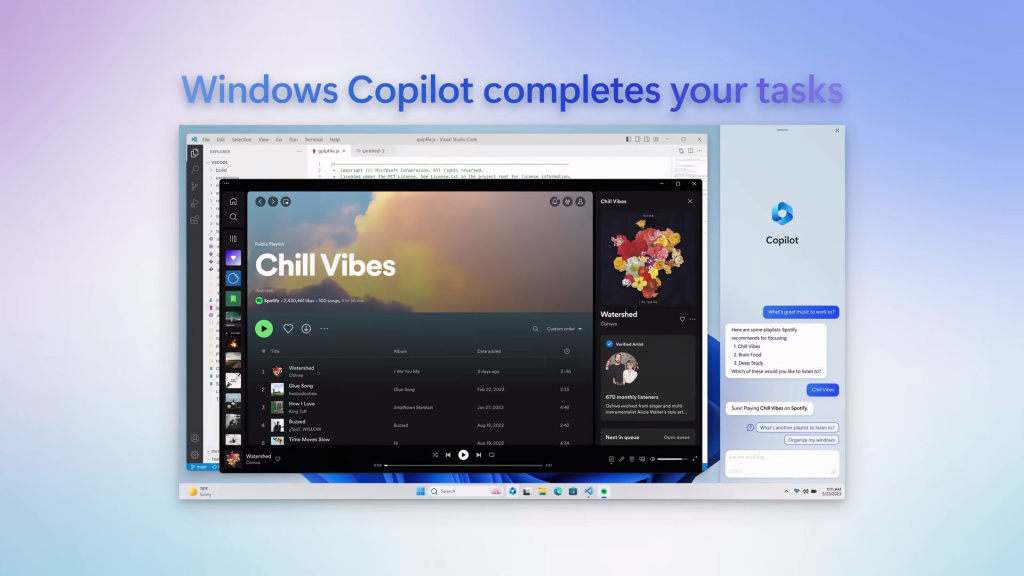 Microsoft
MicrosoftDa biste svoj računar dalje povezali sa kanalom za testiranje treba otvoriti Podešavanja na Windows 11 i otići na Windows Update. Tada će je jedna od opcija biti i program Windows Insider u koji možete da se prijavite preko Microsoft naloga. Nakon što to uradite, kliknite na opciju Get Started, povežite svoj Microsoft nalog i odaberite Dev Channel.
Posle toga treba kliknuti na dugme Continue i pratiti korake na ekranu koje daje Windows 11. On će vam tražiti da restartujete računar, a kada to uradite treba ponovo da odete na Windows Update u okviru podešavanja i kliknuti na Check for Updates.
Zatim će vaš računar preuzeti i instalirati dostupnu novu verziju operativnog sistema Windows 11, i to konkretno pomenutu 23493 ili noviju verziju. Nakon što je preuzmete i pokrenete, pratite sledeće korake:
- Idite na ViveTool GUI GitHub i sa interneta preuzmite najnovije izdanje alata
- Na računaru pokrenite instalaciju
- Pratite korake na ekranu za dovršavanje instalacije
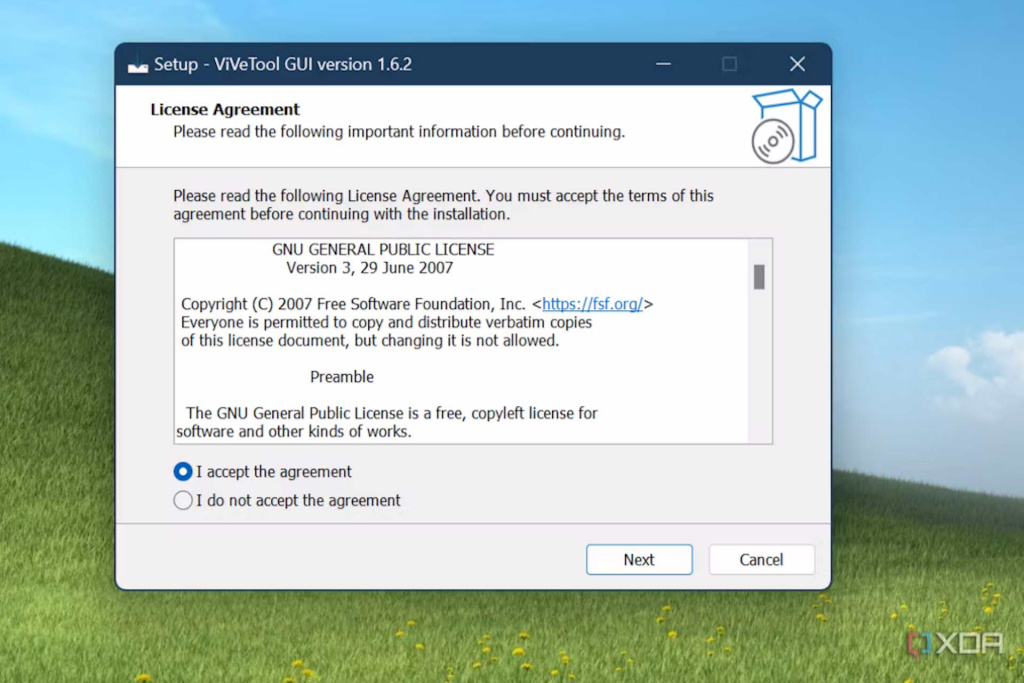 XDA-developers
XDA-developers- Kada se aplikacija konačno instalira, pokrenite je
- U meniju sa leve strane prikazaće se opcija “Select Build” na koju treba kliknuti i od ponuđenih izabrati 23493.1000
- Nakon toga će sa desne strane u aplikaciji da se popunjava lista podešavanja, što može potrajati nekoliko minuta i sačekajte da se to završi
- U aplikaciji potom na vrhu ekrana nađite i kliknite na opciju “Manually change a feature”
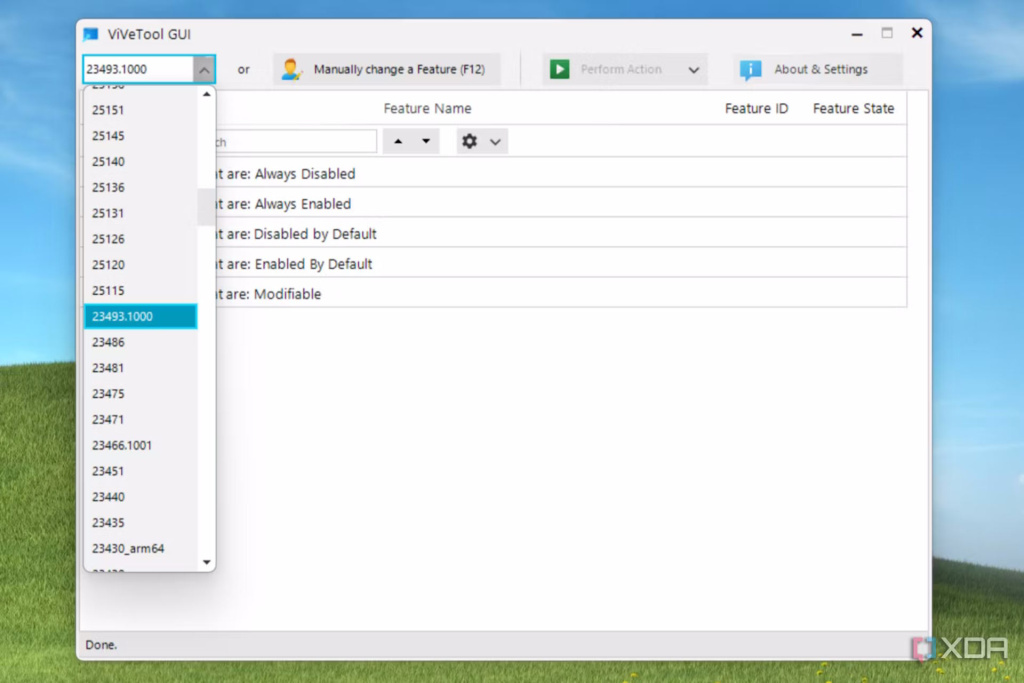 XDA-developers
XDA-developers- U meniju za pretragu ukucajte ID funkcije, odnosno 44774629, kliknite na “Perform Action” i onda na “Close”.
- Zatim, poslednji korak ponovite i za sledeće ID brojeve funkcija: 44850061, 44776738, 42105254 kao i 41655236.
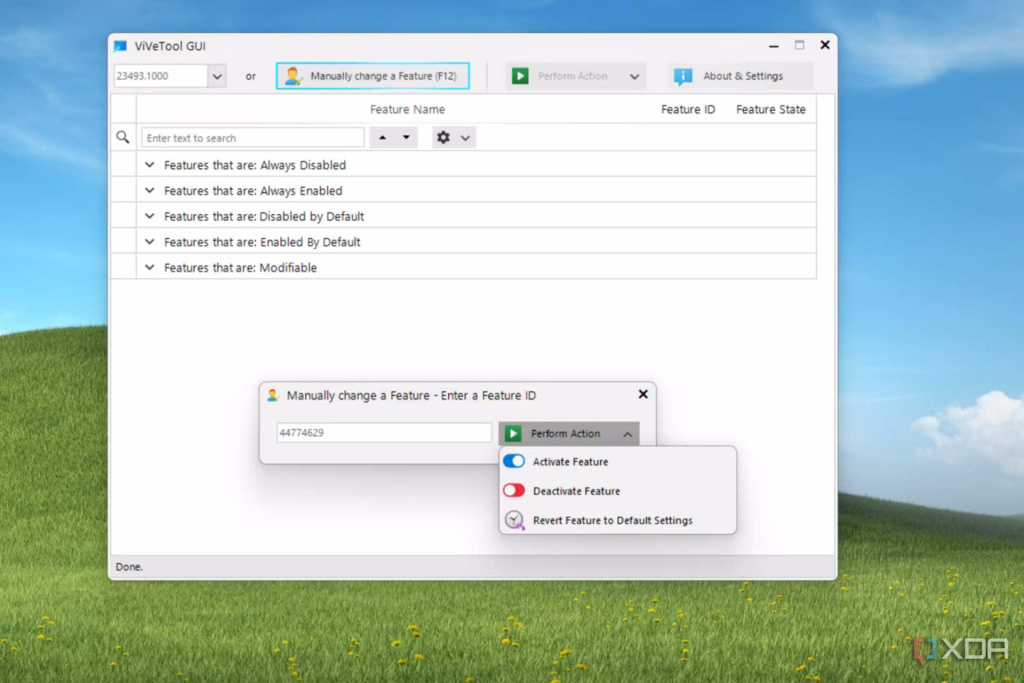 XDA-developers
XDA-developers- Nakon što završite, otvorite Microsoft Edge i ažurirajte pregledač tako što ćete otići na tri tačkice koje predstavljaju podešavanja, zatim na opciju “Help and Feedback”, pa onda na “About Microsoft Edge”. Pregledač će potom preuzeti novo ažuriranje.
- Posle toga treba da restartujete računar dva do tri puta
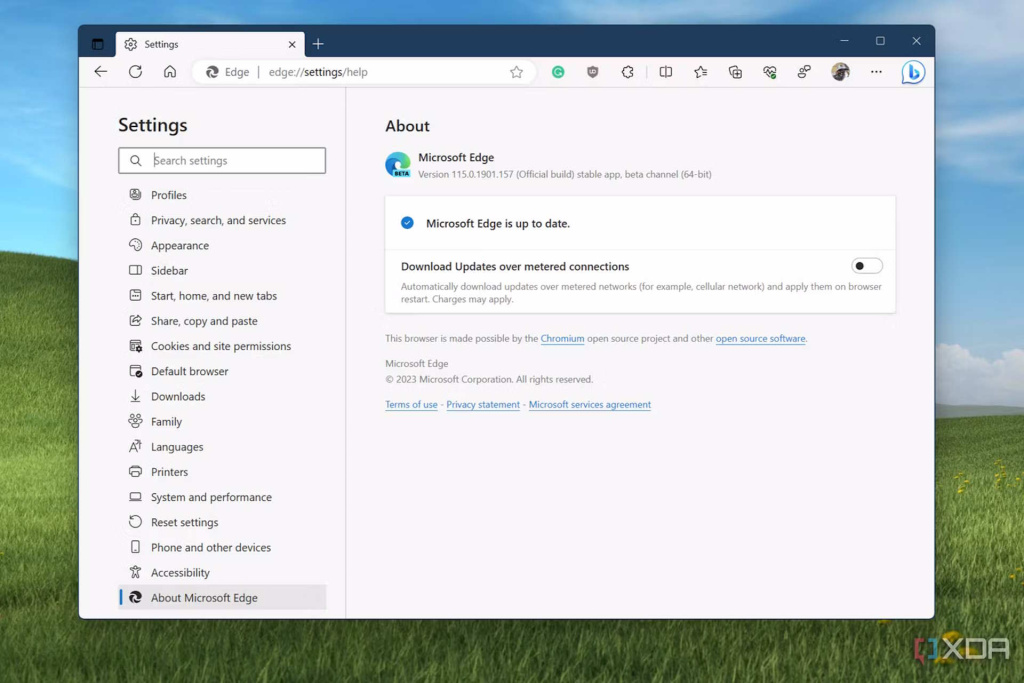 XDA-developers
XDA-developers- Kada ga i poslednji put ponovo pokrenete, konačno možete aktivirati Windows Copilot uz pomoć kombinacije dugmića na tastaturi Windows + C.
Testeri koji su već isprobali osnovnu verziju digitalnog pomoćnika Copilot kažu da on trenutno zaista ima samo osnovne funkcije, ali da je definitivno lako prebaciti računar u, na primer, tamni režim, pristupiti Bing četbotu preko njega ili slikati ekran.
Ipak, dok Microsoft ne dobije povratne informacije o osnovnoj verziji, moraćemo da pričekamo dok na Windows Copilot ne stignu zaista korisne funkcije poput transkripcije audio snimaka.